開啟或使用AutoCAD或AutoCAD LT的過程中,突然出現下圖訊息。
或是登入帳號之後就出現下圖訊息。
產品授權-未找到
產品授權已無法再使用。請儲存您的工作並關閉。
再過 n 分鐘 AutoCAD LT 就會關閉。
->儲存圖面並退出
->繼續工作
->退出且不儲存
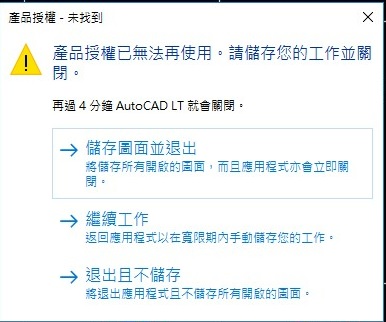
常見原因:
帳戶已經登出或是沒有被指派此軟體的授權。
相關程式沒有更新或是損壞。
電腦上的暫存檔案損壞。
網路封鎖或是有部分限制機制。
解決方案:
視狀況可能需要完成以下1或多個程序才能解決,請反覆嘗試與登入啟用。
1.管理員在Autodesk Account網站檢查使用者帳戶是否有被指派授權。
指派授權的新手教學
如果網站上沒有顯示您的授權,請盡快聯繫Autodesk客服處理。
2.重新安裝與更新相關程式 (以下僅適用Windows系統)
AutoCAD 2020~2023版,請在電腦中的以下路徑,找到並以電腦系統管理員權限執行uninstall.exe,等待旁邊的資料夾消失即可。
C:\Program Files (x86)\Common Files\Autodesk Shared\AdskLicensing
到官網下載最新版本並重新安裝。
AutoCAD 2024以上版本,請在電腦中解除安裝Autodesk Identity Manager,然後到官網下載最新版本並重新安裝。
3.重置電腦上暫存的授權快取。
AutoCAD 2020版以上,請參考這篇文章的操作步驟,這是官網文件。
4.重新安裝產品,或是改裝最新版本。
如果當前的AutoCAD版本是2023或更舊版本,可以嘗試安裝AutoCAD 2024以上的版本,原理如前述,2024版以上是使用不同的帳戶與授權驗證服務。
5.尋求電腦管理員協助確認安全性控管。
大部分案例完成上述操作後都會正常,如果出現新的異常,應根據新的異常,參考其他技術文件處理。
但是,如果異常狀況仍完全相同,而且已經完成上述檢查正常且更新重裝後仍有問題。接下來就要檢查網路和電腦權限,會需要電腦管理員或網路管理員協助處理。
確認Autodesk訂閱服務需要的URL和通訊協定
檢查所有防毒軟體或任何資安控管程序,不會阻止前述的授權服務運行或產生衝突。
此問題的官方文件